در این آموزش در خصوص OLED صحبت کردیم و درگاه I2C صحبت کردیم و توسط کتابخانه نوشته شده توسط Adafruit چند نمونه برنامه نوشتیم. در این آموزش قصد داریم مستقیما برویم سراغ کتابخانه ThingPulse و چند نمونه برنامه بنویسیم. مدار مورد استفاده همان مداری است که برای کتابخانه Adafruit استفاده کردیم که تصویر آن را در زیر مشاهده می کنید:
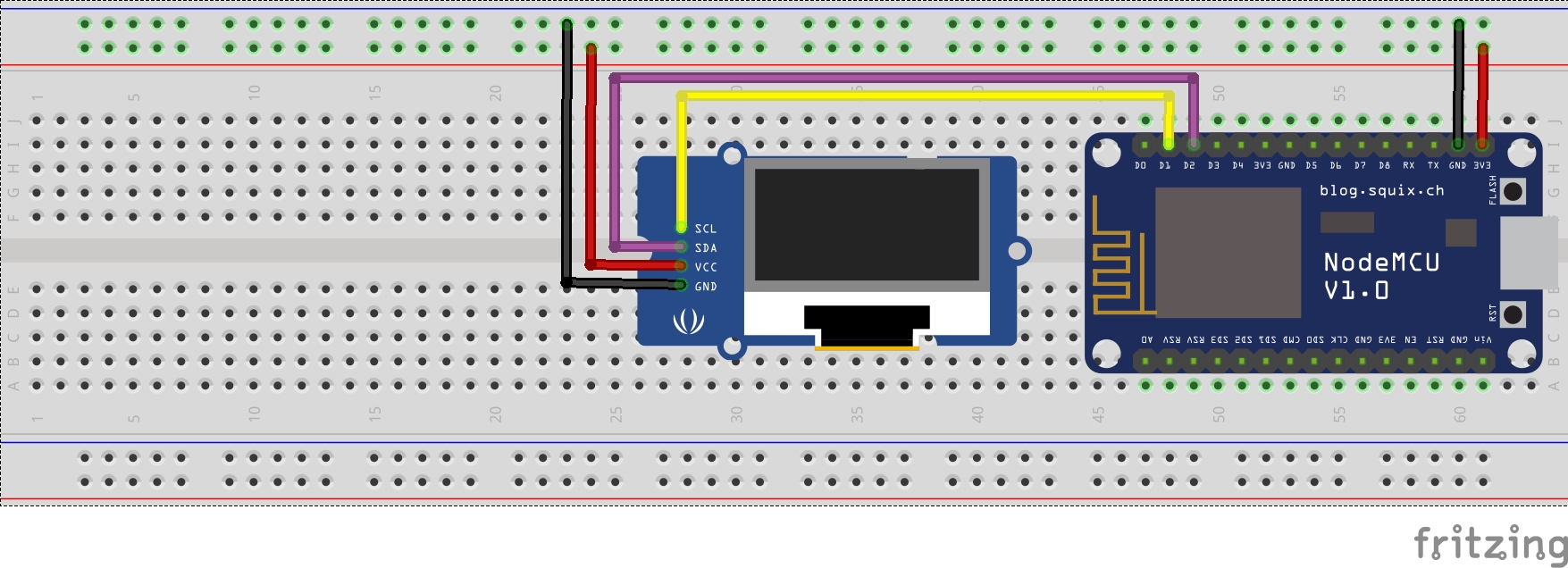
نصب کتابخانه ThingPulse
جهت نصب کتابخانه مراحل ذیل را دنبال کنید:
- ابتدا کتابخانه را از این لینک دانلود کنید
- به منوی Sketch->Include Library->Add .ZIP Library بروید و فایل فشرده ای که در مرحله قبل دانلود کردید به کتابخانه های Arduino IDE اضافه کنید.
یک پروژه جدید در Arduino IDE ایجاد کنید سپس دکمه ای که در گوشه راست و در بالای IDE قرار دارد مطابق شکل زیر کلیک کرده و گزینه New Tab را انتخاب کنیدو نام زبانه جدید را Fonts.h انتخاب کنید. همین رویه را جهت ایجاد به زبانه دیگر به نام Images.h تکرار کنید
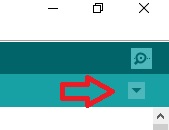
در این مثال قصد داریم علاوه بر نمایش متن هم یک فونت جدید به برنامه اضافه کنیم و هم یک تصویر Bitmap را بر روی صفحه نمایش دهیم. این دو زبانه جدید را هم به همین منطور اضافه کردیم که کد برنامه تمیز تر باشد.
اضافه کردن فونت به برنامه
برای ساخت یک فونت جدید به این آدرس مراجعه کنید.
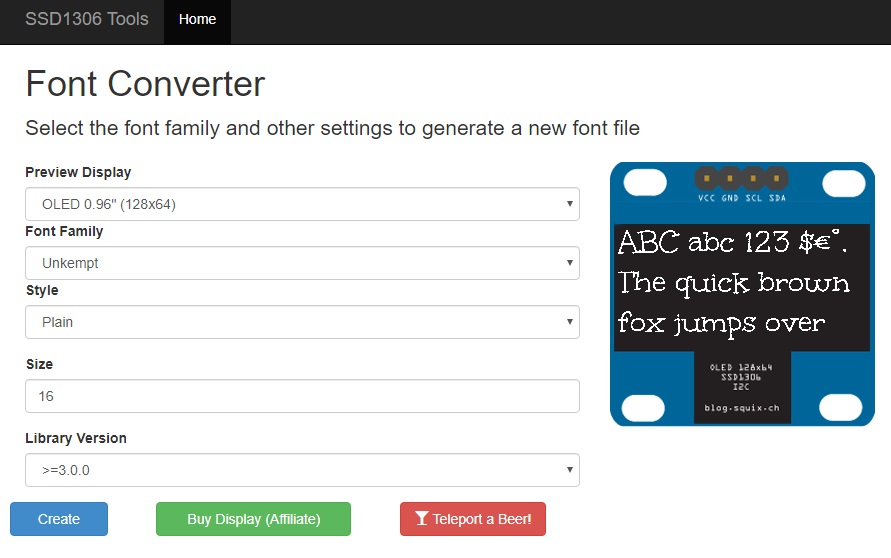
همه چیز واضح و مشخص است. فیلد اول مربوط به اندازه نمایشگر است. با توجه اینکه ما از نمایشگر ۰٫۹۶ استفاده می کنیم، آن را در حالت پیشفرض رها می کنیم. در فیلد Font Family می توانید از میان انبوهی از فونت ها فونت مورد نظر خود را انتخاب کنید. در فیلد Style میزان ضخامت فونت و مایل بودن و یا نبودن آن را انتخاب کنید. فیلد Size که مسلما اندازه فونت و فیلد آخر مربوط به نسخه کتابخانه مورد استفاده می باشد. که نیازی تغییر ندارد. دکمه Create را کلید کنید و کد تولید شده در زیر فرم را در زبانه Fonts.h کپی و پیست کنید. بر حسب فونتی که انتخاب کرده اید نام آرایه مربوط به فونت متفاوت است. می توانید آن را به نامی دلخواه تغییر دهید و یا بدون تغییر رها کنید. از آنجائیکه فونتها قرار نیست در طول اجرا برنامه تغییر کنند از کلمه const در تعریف آرایه فونت استفاده شده است. همچنین جهت صرفه جویی حافظه رم و قرار گرفتن کد فونت بر روی حافظه برنامه از کلمه کلیدی PROGMEM استفاده شده است.
|
1 2 3 4 5 6 7 8 9 10 11 12 13 14 15 16 17 18 19 20 21 22 23 24 25 26 27 28 29 30 31 32 33 34 35 36 37 38 39 40 41 42 43 44 45 46 47 48 49 50 51 52 53 54 55 56 57 58 59 60 61 62 63 64 65 66 67 68 69 70 71 72 73 74 75 76 77 78 79 80 81 82 83 84 85 86 87 88 89 90 91 92 93 94 95 96 97 98 99 100 101 102 103 104 105 106 107 108 109 110 111 112 113 114 115 116 117 118 119 120 121 122 123 124 125 126 127 128 129 130 131 132 133 134 135 136 137 138 139 140 141 142 143 144 145 146 147 148 149 150 151 152 153 154 155 156 157 158 159 160 161 162 163 164 165 166 167 168 169 170 171 172 173 174 175 176 177 178 179 180 181 182 183 184 185 186 187 188 189 190 191 192 193 194 195 196 197 198 199 200 201 202 203 204 205 206 207 208 209 210 211 212 213 214 215 216 217 218 219 220 221 222 223 224 225 226 227 228 229 230 231 232 233 234 235 236 237 238 239 240 241 242 243 244 245 246 247 248 249 250 251 252 253 254 255 256 257 258 259 260 261 262 263 264 265 266 267 268 269 270 271 272 273 274 275 276 277 278 279 280 281 282 283 284 285 286 287 288 289 290 291 292 293 294 295 296 297 298 299 300 301 302 303 304 305 306 307 308 309 310 311 312 313 314 315 316 317 318 319 320 321 322 323 324 325 326 327 328 329 330 331 332 333 334 335 336 337 338 339 340 341 342 343 344 345 346 347 348 349 350 351 352 353 354 355 356 357 358 359 360 361 362 363 364 365 366 367 368 369 370 371 372 373 374 375 376 377 378 379 380 381 382 383 384 385 386 387 388 389 390 391 392 393 394 395 396 397 398 399 400 401 402 403 404 405 406 407 408 409 410 411 412 413 414 415 416 417 418 419 420 421 422 423 424 425 |
// Created by http://oleddisplay.squix.ch/ Consider a donation // In case of problems make sure that you are using the font file with the correct version! const char Unkempt_Regular_16[] PROGMEM = { 0x10, // Width: 16 0x15, // Height: 21 0x20, // First Char: 32 0xE0, // Numbers of Chars: 224 // Jump Table: 0xFF, 0xFF, 0x00, 0x05, // 32:65535 0x00, 0x00, 0x05, 0x03, // 33:0 0x00, 0x05, 0x08, 0x03, // 34:5 0x00, 0x0D, 0x14, 0x07, // 35:13 0x00, 0x21, 0x14, 0x08, // 36:33 0x00, 0x35, 0x1A, 0x09, // 37:53 0x00, 0x4F, 0x1D, 0x0A, // 38:79 0x00, 0x6C, 0x02, 0x02, // 39:108 0x00, 0x6E, 0x0C, 0x05, // 40:110 0x00, 0x7A, 0x0E, 0x05, // 41:122 0x00, 0x88, 0x10, 0x06, // 42:136 0x00, 0x98, 0x11, 0x06, // 43:152 0x00, 0xA9, 0x06, 0x03, // 44:169 0x00, 0xAF, 0x11, 0x06, // 45:175 0x00, 0xC0, 0x05, 0x03, // 46:192 0x00, 0xC5, 0x11, 0x07, // 47:197 0x00, 0xD6, 0x20, 0x0B, // 48:214 0x00, 0xF6, 0x0B, 0x05, // 49:246 0x01, 0x01, 0x17, 0x09, // 50:257 0x01, 0x18, 0x17, 0x09, // 51:280 0x01, 0x2F, 0x17, 0x08, // 52:303 0x01, 0x46, 0x1A, 0x09, // 53:326 0x01, 0x60, 0x1A, 0x09, // 54:352 0x01, 0x7A, 0x16, 0x09, // 55:378 0x01, 0x90, 0x1A, 0x09, // 56:400 0x01, 0xAA, 0x17, 0x09, // 57:426 0x01, 0xC1, 0x05, 0x03, // 58:449 0x01, 0xC6, 0x06, 0x03, // 59:454 0x01, 0xCC, 0x0E, 0x05, // 60:460 0x01, 0xDA, 0x11, 0x06, // 61:474 0x01, 0xEB, 0x0E, 0x05, // 62:491 0x01, 0xF9, 0x11, 0x07, // 63:505 0x02, 0x0A, 0x1A, 0x0A, // 64:522 0x02, 0x24, 0x1E, 0x0A, // 65:548 0x02, 0x42, 0x1D, 0x0B, // 66:578 0x02, 0x5F, 0x1D, 0x0A, // 67:607 0x02, 0x7C, 0x1A, 0x09, // 68:636 0x02, 0x96, 0x1A, 0x09, // 69:662 0x02, 0xB0, 0x14, 0x07, // 70:688 0x02, 0xC4, 0x20, 0x0B, // 71:708 0x02, 0xE4, 0x1E, 0x0A, // 72:740 0x03, 0x02, 0x09, 0x04, // 73:770 0x03, 0x0B, 0x16, 0x08, // 74:779 0x03, 0x21, 0x1E, 0x0A, // 75:801 0x03, 0x3F, 0x17, 0x08, // 76:831 0x03, 0x56, 0x29, 0x0E, // 77:854 0x03, 0x7F, 0x1C, 0x0A, // 78:895 0x03, 0x9B, 0x23, 0x0C, // 79:923 0x03, 0xBE, 0x1D, 0x0A, // 80:958 0x03, 0xDB, 0x23, 0x0D, // 81:987 0x03, 0xFE, 0x1E, 0x0A, // 82:1022 0x04, 0x1C, 0x1D, 0x0A, // 83:1052 0x04, 0x39, 0x17, 0x08, // 84:1081 0x04, 0x50, 0x22, 0x0C, // 85:1104 0x04, 0x72, 0x16, 0x08, // 86:1138 0x04, 0x88, 0x28, 0x0E, // 87:1160 0x04, 0xB0, 0x21, 0x0B, // 88:1200 0x04, 0xD1, 0x13, 0x07, // 89:1233 0x04, 0xE4, 0x19, 0x09, // 90:1252 0x04, 0xFD, 0x09, 0x04, // 91:1277 0x05, 0x06, 0x11, 0x07, // 92:1286 0x05, 0x17, 0x09, 0x04, // 93:1303 0x05, 0x20, 0x14, 0x07, // 94:1312 0x05, 0x34, 0x1B, 0x09, // 95:1332 0x05, 0x4F, 0x13, 0x0C, // 96:1359 0x05, 0x62, 0x17, 0x08, // 97:1378 0x05, 0x79, 0x17, 0x08, // 98:1401 0x05, 0x90, 0x14, 0x07, // 99:1424 0x05, 0xA4, 0x17, 0x08, // 100:1444 0x05, 0xBB, 0x14, 0x07, // 101:1467 0x05, 0xCF, 0x10, 0x06, // 102:1487 0x05, 0xDF, 0x17, 0x08, // 103:1503 0x05, 0xF6, 0x1A, 0x09, // 104:1526 0x06, 0x10, 0x0B, 0x04, // 105:1552 0x06, 0x1B, 0x09, 0x04, // 106:1563 0x06, 0x24, 0x17, 0x08, // 107:1572 0x06, 0x3B, 0x08, 0x04, // 108:1595 0x06, 0x43, 0x26, 0x0D, // 109:1603 0x06, 0x69, 0x1A, 0x09, // 110:1641 0x06, 0x83, 0x14, 0x08, // 111:1667 0x06, 0x97, 0x14, 0x07, // 112:1687 0x06, 0xAB, 0x17, 0x08, // 113:1707 0x06, 0xC2, 0x11, 0x07, // 114:1730 0x06, 0xD3, 0x14, 0x07, // 115:1747 0x06, 0xE7, 0x0E, 0x05, // 116:1767 0x06, 0xF5, 0x1E, 0x0A, // 117:1781 0x07, 0x13, 0x17, 0x08, // 118:1811 0x07, 0x2A, 0x29, 0x0E, // 119:1834 0x07, 0x53, 0x1B, 0x09, // 120:1875 0x07, 0x6E, 0x1A, 0x09, // 121:1902 0x07, 0x88, 0x15, 0x08, // 122:1928 0x07, 0x9D, 0x0C, 0x05, // 123:1949 0x07, 0xA9, 0x05, 0x03, // 124:1961 0x07, 0xAE, 0x0B, 0x05, // 125:1966 0x07, 0xB9, 0x1A, 0x09, // 126:1977 0xFF, 0xFF, 0x00, 0x05, // 127:65535 0xFF, 0xFF, 0x00, 0x05, // 128:65535 0xFF, 0xFF, 0x00, 0x05, // 129:65535 0xFF, 0xFF, 0x00, 0x05, // 130:65535 0xFF, 0xFF, 0x00, 0x05, // 131:65535 0xFF, 0xFF, 0x00, 0x05, // 132:65535 0xFF, 0xFF, 0x00, 0x05, // 133:65535 0xFF, 0xFF, 0x00, 0x05, // 134:65535 0xFF, 0xFF, 0x00, 0x05, // 135:65535 0xFF, 0xFF, 0x00, 0x05, // 136:65535 0xFF, 0xFF, 0x00, 0x05, // 137:65535 0xFF, 0xFF, 0x00, 0x05, // 138:65535 0xFF, 0xFF, 0x00, 0x05, // 139:65535 0xFF, 0xFF, 0x00, 0x05, // 140:65535 0xFF, 0xFF, 0x00, 0x05, // 141:65535 0xFF, 0xFF, 0x00, 0x05, // 142:65535 0xFF, 0xFF, 0x00, 0x05, // 143:65535 0xFF, 0xFF, 0x00, 0x05, // 144:65535 0xFF, 0xFF, 0x00, 0x05, // 145:65535 0xFF, 0xFF, 0x00, 0x05, // 146:65535 0xFF, 0xFF, 0x00, 0x05, // 147:65535 0xFF, 0xFF, 0x00, 0x05, // 148:65535 0xFF, 0xFF, 0x00, 0x05, // 149:65535 0xFF, 0xFF, 0x00, 0x05, // 150:65535 0xFF, 0xFF, 0x00, 0x05, // 151:65535 0xFF, 0xFF, 0x00, 0x05, // 152:65535 0xFF, 0xFF, 0x00, 0x05, // 153:65535 0xFF, 0xFF, 0x00, 0x05, // 154:65535 0xFF, 0xFF, 0x00, 0x05, // 155:65535 0xFF, 0xFF, 0x00, 0x05, // 156:65535 0xFF, 0xFF, 0x00, 0x05, // 157:65535 0xFF, 0xFF, 0x00, 0x05, // 158:65535 0xFF, 0xFF, 0x00, 0x05, // 159:65535 0xFF, 0xFF, 0x00, 0x05, // 160:65535 0x07, 0xD3, 0x05, 0x03, // 161:2003 0x07, 0xD8, 0x11, 0x06, // 162:2008 0x07, 0xE9, 0x14, 0x07, // 163:2025 0x07, 0xFD, 0x11, 0x06, // 164:2045 0x08, 0x0E, 0x1D, 0x0A, // 165:2062 0x08, 0x2B, 0x05, 0x03, // 166:2091 0x08, 0x30, 0x14, 0x07, // 167:2096 0x08, 0x44, 0x16, 0x0C, // 168:2116 0x08, 0x5A, 0x20, 0x0B, // 169:2138 0x08, 0x7A, 0x0E, 0x05, // 170:2170 0x08, 0x88, 0x0B, 0x05, // 171:2184 0x08, 0x93, 0x1A, 0x09, // 172:2195 0x08, 0xAD, 0x11, 0x06, // 173:2221 0x08, 0xBE, 0x1D, 0x0A, // 174:2238 0x08, 0xDB, 0x16, 0x0C, // 175:2267 0x08, 0xF1, 0x0A, 0x05, // 176:2289 0x08, 0xFB, 0x11, 0x06, // 177:2299 0x09, 0x0C, 0x0B, 0x04, // 178:2316 0x09, 0x17, 0x0B, 0x04, // 179:2327 0x09, 0x22, 0x13, 0x0C, // 180:2338 0x09, 0x35, 0x1B, 0x09, // 181:2357 0x09, 0x50, 0x16, 0x09, // 182:2384 0x09, 0x66, 0x05, 0x02, // 183:2406 0x09, 0x6B, 0x18, 0x0C, // 184:2411 0x09, 0x83, 0x05, 0x02, // 185:2435 0x09, 0x88, 0x11, 0x06, // 186:2440 0x09, 0x99, 0x0E, 0x05, // 187:2457 0x09, 0xA7, 0x17, 0x08, // 188:2471 0x09, 0xBE, 0x17, 0x08, // 189:2494 0x09, 0xD5, 0x1A, 0x0A, // 190:2517 0x09, 0xEF, 0x11, 0x07, // 191:2543 0x0A, 0x00, 0x1E, 0x0A, // 192:2560 0x0A, 0x1E, 0x1E, 0x0A, // 193:2590 0x0A, 0x3C, 0x1E, 0x0A, // 194:2620 0x0A, 0x5A, 0x1E, 0x0A, // 195:2650 0x0A, 0x78, 0x1E, 0x0A, // 196:2680 0x0A, 0x96, 0x1E, 0x0A, // 197:2710 0x0A, 0xB4, 0x2D, 0x10, // 198:2740 0x0A, 0xE1, 0x1D, 0x0A, // 199:2785 0x0A, 0xFE, 0x1A, 0x09, // 200:2814 0x0B, 0x18, 0x1A, 0x09, // 201:2840 0x0B, 0x32, 0x1A, 0x09, // 202:2866 0x0B, 0x4C, 0x1A, 0x09, // 203:2892 0x0B, 0x66, 0x09, 0x04, // 204:2918 0x0B, 0x6F, 0x09, 0x04, // 205:2927 0x0B, 0x78, 0x09, 0x04, // 206:2936 0x0B, 0x81, 0x0A, 0x04, // 207:2945 0x0B, 0x8B, 0x1A, 0x09, // 208:2955 0x0B, 0xA5, 0x1C, 0x0A, // 209:2981 0x0B, 0xC1, 0x23, 0x0C, // 210:3009 0x0B, 0xE4, 0x23, 0x0C, // 211:3044 0x0C, 0x07, 0x23, 0x0C, // 212:3079 0x0C, 0x2A, 0x23, 0x0C, // 213:3114 0x0C, 0x4D, 0x23, 0x0C, // 214:3149 0x0C, 0x70, 0x0E, 0x05, // 215:3184 0x0C, 0x7E, 0x23, 0x0D, // 216:3198 0x0C, 0xA1, 0x22, 0x0C, // 217:3233 0x0C, 0xC3, 0x22, 0x0C, // 218:3267 0x0C, 0xE5, 0x22, 0x0C, // 219:3301 0x0D, 0x07, 0x22, 0x0C, // 220:3335 0x0D, 0x29, 0x13, 0x07, // 221:3369 0x0D, 0x3C, 0x1D, 0x0A, // 222:3388 0x0D, 0x59, 0x1D, 0x0A, // 223:3417 0x0D, 0x76, 0x17, 0x08, // 224:3446 0x0D, 0x8D, 0x17, 0x08, // 225:3469 0x0D, 0xA4, 0x17, 0x08, // 226:3492 0x0D, 0xBB, 0x17, 0x08, // 227:3515 0x0D, 0xD2, 0x17, 0x08, // 228:3538 0x0D, 0xE9, 0x17, 0x08, // 229:3561 0x0E, 0x00, 0x26, 0x0E, // 230:3584 0x0E, 0x26, 0x14, 0x07, // 231:3622 0x0E, 0x3A, 0x14, 0x07, // 232:3642 0x0E, 0x4E, 0x14, 0x07, // 233:3662 0x0E, 0x62, 0x14, 0x07, // 234:3682 0x0E, 0x76, 0x14, 0x07, // 235:3702 0x0E, 0x8A, 0x0B, 0x04, // 236:3722 0x0E, 0x95, 0x0B, 0x04, // 237:3733 0x0E, 0xA0, 0x0B, 0x04, // 238:3744 0x0E, 0xAB, 0x0B, 0x04, // 239:3755 0x0E, 0xB6, 0x14, 0x08, // 240:3766 0x0E, 0xCA, 0x1A, 0x09, // 241:3786 0x0E, 0xE4, 0x14, 0x08, // 242:3812 0x0E, 0xF8, 0x14, 0x08, // 243:3832 0x0F, 0x0C, 0x14, 0x08, // 244:3852 0x0F, 0x20, 0x14, 0x08, // 245:3872 0x0F, 0x34, 0x14, 0x08, // 246:3892 0x0F, 0x48, 0x14, 0x07, // 247:3912 0x0F, 0x5C, 0x17, 0x08, // 248:3932 0x0F, 0x73, 0x1E, 0x0A, // 249:3955 0x0F, 0x91, 0x1E, 0x0A, // 250:3985 0x0F, 0xAF, 0x1E, 0x0A, // 251:4015 0x0F, 0xCD, 0x1E, 0x0A, // 252:4045 0x0F, 0xEB, 0x1A, 0x09, // 253:4075 0x10, 0x05, 0x17, 0x09, // 254:4101 0x10, 0x1C, 0x1A, 0x09, // 255:4124 // Font Data: 0x00,0x00,0x00,0xC0,0xBF, // 33 0x80,0x03,0x00,0x00,0x00,0x00,0x80,0x03, // 34 0x00,0x68,0x00,0x00,0x74,0x00,0x00,0x2E,0x00,0x00,0x64,0x00,0x00,0x38,0x00,0x00,0x26,0x00,0x00,0x24, // 35 0x00,0x60,0x00,0x00,0x77,0x00,0x00,0x49,0x00,0xC0,0xFF,0x03,0x80,0x88,0x01,0x00,0x51,0x00,0x80,0x23, // 36 0x00,0x03,0x00,0x80,0x82,0x00,0x80,0x62,0x00,0x80,0x33,0x00,0x00,0x0C,0x00,0x00,0x66,0x00,0x80,0x91,0x00,0x80,0x50,0x00,0x00,0x20, // 37 0x00,0x60,0x00,0x00,0x98,0x00,0x00,0x04,0x01,0xC0,0x07,0x01,0x40,0x8A,0x00,0x40,0xB1,0x00,0x80,0x60,0x00,0x00,0xB4,0x01,0x00,0x08,0x00,0x00,0x08, // 38 0x80,0x03, // 39 0x00,0x1C,0x00,0x80,0x63,0x00,0x60,0x80,0x01,0x20,0x00,0x01, // 40 0x00,0x00,0x00,0x20,0x00,0x02,0x40,0x00,0x01,0x80,0xF7,0x00,0x00,0x08, // 41 0x00,0x02,0x00,0x40,0x01,0x00,0x80,0x03,0x00,0x60,0x07,0x00,0x80,0x00,0x00,0x80, // 42 0x00,0x08,0x00,0x00,0x08,0x00,0x00,0x08,0x00,0x00,0x7E,0x00,0x00,0x08,0x00,0x00,0x08, // 43 0x00,0x80,0x00,0x00,0x80,0x01, // 44 0x00,0x08,0x00,0x00,0x08,0x00,0x00,0x08,0x00,0x00,0x08,0x00,0x00,0x08,0x00,0x00,0x08, // 45 0x00,0x80,0x00,0x00,0x80, // 46 0x00,0x80,0x00,0x00,0xC0,0x00,0x00,0x30,0x00,0x00,0x0C,0x00,0x00,0x03,0x00,0xC0,0x01, // 47 0x00,0x0C,0x00,0x00,0x73,0x00,0x80,0xC0,0x00,0x40,0x80,0x00,0x40,0x00,0x01,0x40,0x00,0x01,0x40,0x00,0x01,0x40,0x80,0x00,0x80,0xC0,0x00,0x00,0x73,0x00,0x00,0x0C, // 48 0x00,0x00,0x00,0x00,0x01,0x01,0xC0,0xFF,0x00,0x00,0x80, // 49 0x00,0x00,0x00,0x80,0x81,0x01,0xC0,0x60,0x01,0x40,0x30,0x01,0x40,0x10,0x01,0x40,0x88,0x00,0xC0,0x06,0x01,0x00,0xE1, // 50 0x00,0x00,0x00,0xC0,0x41,0x00,0x40,0x84,0x00,0x40,0x86,0x00,0x40,0x02,0x01,0x40,0x83,0x00,0xC0,0x84,0x00,0x40,0x7C, // 51 0x00,0x0C,0x00,0x00,0x0B,0x00,0xC0,0x08,0x00,0x00,0x08,0x00,0x00,0x88,0x00,0x40,0x88,0x00,0x80,0xFF,0x00,0x00,0x84, // 52 0x00,0x00,0x00,0xC0,0x4F,0x00,0x40,0x84,0x00,0x40,0x04,0x01,0x40,0x04,0x01,0x40,0x04,0x01,0x40,0x84,0x00,0x80,0x69,0x00,0x00,0x30, // 53 0x00,0x3E,0x00,0x00,0xF9,0x00,0x80,0x84,0x00,0x40,0x02,0x01,0x40,0x02,0x01,0x40,0x02,0x01,0x40,0x02,0x01,0x00,0x84,0x00,0x00,0x78, // 54 0x40,0x00,0x00,0xC0,0x01,0x00,0x40,0x00,0x00,0x40,0xC0,0x01,0x40,0x30,0x00,0x40,0x0C,0x00,0x40,0x07,0x00,0xC0, // 55 0x00,0x60,0x00,0x80,0x97,0x00,0xC0,0x08,0x01,0x40,0x08,0x01,0x40,0x08,0x01,0x40,0x08,0x01,0x40,0x8C,0x00,0x80,0xDF,0x00,0x00,0x60, // 56 0x00,0x07,0x00,0x80,0x08,0x00,0x40,0x10,0x00,0x40,0x10,0x01,0x40,0x90,0x00,0x40,0x90,0x00,0x40,0x68,0x00,0x80,0x3F, // 57 0x00,0x90,0x00,0x00,0x98, // 58 0x00,0x90,0x00,0x00,0x98,0x01, // 59 0x00,0x08,0x00,0x00,0x14,0x00,0x00,0x24,0x00,0x00,0x42,0x00,0x00,0x01, // 60 0x00,0x18,0x00,0x00,0x18,0x00,0x00,0x18,0x00,0x00,0x18,0x00,0x00,0x18,0x00,0x00,0x18, // 61 0x00,0x41,0x00,0x00,0x42,0x00,0x00,0x24,0x00,0x00,0x1C,0x00,0x00,0x08, // 62 0x80,0x00,0x00,0x40,0x00,0x00,0x40,0xBC,0x00,0x40,0x04,0x00,0x40,0x04,0x00,0x80,0x03, // 63 0x00,0x1C,0x00,0x00,0x62,0x00,0x00,0x51,0x00,0x80,0xAC,0x00,0x80,0xA2,0x00,0x80,0x91,0x00,0x80,0x9E,0x00,0x80,0x50,0x00,0x00,0x4F, // 64 0x00,0x00,0x01,0x00,0xE0,0x01,0x00,0x1C,0x01,0x80,0x13,0x00,0x60,0x10,0x00,0x80,0x11,0x00,0x00,0x16,0x00,0x00,0x38,0x01,0x00,0xE0,0x01,0x00,0x00,0x01, // 65 0x40,0x00,0x00,0xC0,0x01,0x01,0x40,0xFE,0x01,0x40,0x08,0x01,0x40,0x08,0x01,0x40,0x08,0x01,0x40,0x08,0x01,0x40,0x0C,0x01,0x80,0x9B,0x01,0x00,0xF0, // 66 0x00,0x3C,0x00,0x00,0xC3,0x00,0x80,0x80,0x00,0x40,0x00,0x01,0x40,0x00,0x01,0x40,0x00,0x01,0x40,0x01,0x01,0x40,0x01,0x01,0x80,0x81,0x00,0x80,0x40, // 67 0x40,0x00,0x01,0xE0,0xFF,0x01,0x20,0x00,0x01,0x20,0x00,0x01,0x40,0x80,0x00,0x40,0x80,0x00,0xC0,0x40,0x00,0x00,0x61,0x00,0x00,0x1E, // 68 0x20,0x80,0x00,0x20,0xFC,0x00,0xE0,0x8B,0x00,0x20,0x88,0x00,0x20,0x88,0x00,0x20,0x9E,0x00,0x20,0x80,0x00,0xE0,0xF1,0x00,0x00,0x80, // 69 0x40,0x00,0x01,0xC0,0xBF,0x01,0x20,0xC8,0x01,0x20,0x08,0x01,0x20,0x1E,0x00,0x20,0x00,0x00,0xE0,0x03, // 70 0x00,0x18,0x00,0x00,0x67,0x00,0x80,0x81,0x00,0xC0,0x80,0x00,0x40,0x00,0x01,0x40,0x10,0x01,0x40,0x10,0x01,0x40,0x92,0x00,0x80,0xD1,0x00,0x00,0xF1,0x00,0x00,0x10, // 71 0x40,0x00,0x01,0xC0,0xFF,0x01,0x40,0x08,0x01,0x40,0x08,0x01,0x40,0x08,0x00,0x00,0x08,0x00,0x40,0x08,0x01,0x40,0x08,0x01,0xC0,0xFF,0x01,0x40,0x00,0x01, // 72 0x40,0x00,0x01,0xE0,0xFF,0x01,0x40,0x00,0x01, // 73 0x00,0xE0,0x00,0x00,0x00,0x01,0x00,0x00,0x02,0x20,0x00,0x02,0x20,0x00,0x01,0x20,0x80,0x01,0xE0,0x7F,0x00,0x20, // 74 0x20,0x00,0x01,0xE0,0xFF,0x01,0x20,0x10,0x01,0x20,0x08,0x01,0x00,0x04,0x00,0x00,0x0F,0x00,0xA0,0x11,0x00,0xE0,0x60,0x01,0x60,0x80,0x01,0x20,0x00,0x01, // 75 0x40,0x00,0x01,0xC0,0xFF,0x01,0x40,0x00,0x01,0x00,0x00,0x01,0x00,0x00,0x01,0x00,0x80,0x00,0x00,0xD0,0x00,0x00,0xA0, // 76 0x40,0x00,0x01,0xC0,0xFF,0x01,0xC0,0x01,0x01,0x00,0x06,0x01,0x00,0x38,0x00,0x00,0xC0,0x00,0x00,0xC0,0x00,0x00,0x30,0x00,0x00,0x08,0x00,0x00,0x86,0x00,0x80,0x81,0x00,0xC0,0xFF,0x00,0x40,0x80,0x00,0x40,0x80, // 77 0x20,0x00,0x01,0xE0,0xFF,0x01,0xC0,0x00,0x01,0x00,0x03,0x01,0x00,0x0C,0x00,0x00,0x30,0x00,0x00,0x60,0x00,0x40,0xF0,0x01,0xC0,0x0F,0x00,0x40, // 78 0x00,0x08,0x00,0x00,0x77,0x00,0x80,0x80,0x00,0x40,0x80,0x00,0x40,0x00,0x01,0x40,0x00,0x01,0x40,0x00,0x01,0x40,0x00,0x01,0x40,0x80,0x00,0x80,0x80,0x00,0x00,0x61,0x00,0x00,0x1E, // 79 0x40,0x00,0x01,0xC0,0xFF,0x01,0x40,0x10,0x01,0x20,0x10,0x01,0x20,0x10,0x00,0x20,0x10,0x00,0x40,0x10,0x00,0x40,0x18,0x00,0x80,0x0D,0x00,0x00,0x02, // 80 0x00,0x3C,0x00,0x00,0x43,0x00,0x80,0x80,0x00,0x40,0x80,0x00,0x40,0x80,0x01,0x40,0x40,0x01,0x40,0x40,0x01,0x40,0x80,0x01,0x40,0x00,0x03,0x80,0x80,0x04,0x80,0x41,0x00,0x00,0x3E, // 81 0x20,0x00,0x01,0xE0,0xFF,0x01,0x20,0x10,0x01,0x20,0x10,0x00,0x20,0x10,0x00,0x20,0x10,0x00,0x40,0x10,0x01,0x40,0x68,0x01,0x80,0xC7,0x01,0x00,0x00,0x01, // 82 0x00,0xC0,0x01,0x80,0xA3,0x00,0x40,0x84,0x00,0x40,0x04,0x01,0x20,0x08,0x01,0x20,0x08,0x01,0x20,0x08,0x01,0x40,0x08,0x01,0xC0,0xB1,0x00,0x00,0x40, // 83 0x40,0x00,0x00,0x40,0x00,0x00,0x40,0x00,0x01,0xC0,0xFF,0x01,0x40,0x00,0x01,0x40,0x00,0x00,0x40,0x00,0x00,0xC0,0x01, // 84 0x20,0x00,0x00,0xA0,0xFF,0x00,0x60,0x80,0x01,0x20,0x00,0x01,0x40,0x00,0x01,0x00,0x00,0x01,0x00,0x00,0x01,0x80,0x00,0x01,0x80,0x00,0x01,0xC0,0xC3,0x00,0x40,0x3E,0x00,0x40, // 85 0xC0,0x01,0x00,0x00,0x0E,0x00,0x00,0x30,0x00,0x00,0xC0,0x00,0x00,0xE0,0x00,0x40,0x1C,0x00,0xC0,0x03,0x00,0x40, // 86 0xE0,0x01,0x00,0x20,0x0E,0x00,0x00,0x70,0x00,0x00,0x80,0x01,0x00,0x70,0x00,0x00,0x0C,0x00,0x80,0x03,0x00,0x80,0x1F,0x00,0x00,0xF0,0x01,0x00,0x00,0x03,0x00,0xE0,0x00,0x40,0x18,0x00,0x40,0x07,0x00,0xC0, // 87 0x40,0x00,0x01,0x40,0x80,0x01,0xC0,0x40,0x01,0x40,0x23,0x01,0x00,0x16,0x00,0x00,0x0C,0x00,0x00,0x32,0x00,0x20,0x61,0x01,0xA0,0x80,0x01,0x60,0x00,0x01,0x20,0x00,0x01, // 88 0xC0,0x00,0x00,0x40,0x03,0x00,0x00,0x06,0x01,0x00,0xFC,0x01,0x00,0x06,0x01,0x20,0x01,0x01,0xA0, // 89 0xE0,0x01,0x03,0x20,0x80,0x01,0x60,0x60,0x01,0x20,0x18,0x01,0x20,0x0C,0x01,0x20,0x02,0x01,0xA0,0x01,0x01,0x60,0xE0,0x01,0x20, // 90 0x00,0x00,0x00,0xE0,0xFF,0x01,0x20,0x00,0x01, // 91 0x40,0x00,0x00,0x80,0x01,0x00,0x00,0x06,0x00,0x00,0x0C,0x00,0x00,0x30,0x00,0x00,0xC0, // 92 0x00,0x00,0x00,0x20,0x00,0x01,0xE0,0xFF,0x01, // 93 0x00,0x02,0x00,0x00,0x03,0x00,0x80,0x00,0x00,0x40,0x00,0x00,0xC0,0x00,0x00,0x80,0x01,0x00,0x00,0x02, // 94 0x00,0x00,0x01,0x00,0x00,0x01,0x00,0x00,0x01,0x00,0x00,0x01,0x00,0x00,0x01,0x00,0x00,0x01,0x00,0x00,0x01,0x00,0x00,0x01,0x00,0x00,0x01, // 95 0x00,0x00,0x00,0x00,0x00,0x00,0x00,0x00,0x00,0x00,0x00,0x00,0x00,0x00,0x00,0x20,0x00,0x00,0x40, // 96 0x00,0x40,0x00,0x00,0xB6,0x00,0x00,0x8A,0x00,0x00,0x8A,0x00,0x00,0x4A,0x00,0x00,0xFE,0x00,0x00,0xA0,0x00,0x00,0x80, // 97 0x40,0x80,0x00,0xC0,0xFF,0x00,0x00,0x4C,0x00,0x00,0x82,0x00,0x00,0x82,0x00,0x00,0x82,0x00,0x00,0x44,0x00,0x00,0x38, // 98 0x00,0x70,0x00,0x00,0x8C,0x00,0x00,0x84,0x00,0x00,0x82,0x00,0x00,0x8A,0x00,0x00,0x8C,0x00,0x00,0x44, // 99 0x00,0x30,0x00,0x00,0x4C,0x00,0x00,0x84,0x00,0x40,0x82,0x00,0x40,0x42,0x00,0xC0,0x4F,0x00,0x00,0xF0,0x00,0x00,0x80, // 100 0x00,0x30,0x00,0x00,0x7C,0x00,0x00,0x92,0x00,0x00,0x92,0x00,0x00,0x92,0x00,0x00,0x9E,0x00,0x00,0x48, // 101 0x00,0x04,0x00,0x00,0x84,0x00,0x80,0xFF,0x00,0xC0,0x84,0x00,0x40,0x0E,0x00,0x40, // 102 0x00,0x18,0x00,0x00,0x64,0x03,0x00,0x42,0x04,0x00,0x42,0x04,0x00,0x42,0x02,0x00,0xE4,0x03,0x00,0x1B,0x00,0x00,0x03, // 103 0x40,0x80,0x00,0x40,0x7F,0x00,0xC0,0x48,0x00,0x00,0x04,0x00,0x00,0x04,0x00,0x00,0x04,0x00,0x00,0x04,0x01,0x00,0xF8,0x00,0x00,0x80, // 104 0x00,0x04,0x00,0x00,0x9D,0x00,0x00,0xE0,0x00,0x00,0x80, // 105 0x00,0x04,0x04,0x00,0x05,0x06,0x00,0xFD,0x03, // 106 0x80,0x00,0x01,0x80,0xFF,0x01,0x80,0x10,0x01,0x00,0x1C,0x00,0x00,0x2C,0x00,0x00,0x46,0x01,0x00,0x86,0x00,0x00,0x84, // 107 0x80,0x80,0x00,0x80,0xF8,0x00,0x80,0x87, // 108 0x00,0x82,0x00,0x00,0xFE,0x00,0x00,0x88,0x00,0x00,0x04,0x00,0x00,0x04,0x00,0x00,0x04,0x00,0x00,0xF8,0x00,0x00,0x0C,0x00,0x00,0x04,0x00,0x00,0x04,0x00,0x00,0x84,0x00,0x00,0xF8,0x00,0x00,0x80, // 109 0x00,0x82,0x00,0x00,0xBE,0x00,0x00,0xCA,0x00,0x00,0x88,0x00,0x00,0x04,0x00,0x00,0x04,0x00,0x00,0x8C,0x00,0x00,0xF0,0x00,0x00,0x80, // 110 0x00,0x30,0x00,0x00,0xCC,0x00,0x00,0x84,0x00,0x00,0x84,0x00,0x00,0x82,0x00,0x00,0x84,0x00,0x00,0x7C, // 111 0x00,0x02,0x10,0x00,0xFE,0x1F,0x00,0x82,0x10,0x00,0x82,0x10,0x00,0x86,0x00,0x00,0x44,0x00,0x00,0x78, // 112 0x00,0x30,0x00,0x00,0x4C,0x00,0x00,0x86,0x00,0x00,0x82,0x00,0x00,0x82,0x00,0x00,0x44,0x08,0x00,0xFE,0x0F,0x00,0x02, // 113 0x00,0x84,0x00,0x00,0xFC,0x00,0x00,0x88,0x00,0x00,0x04,0x00,0x00,0x04,0x00,0x00,0x0C, // 114 0x00,0x80,0x00,0x00,0xCC,0x00,0x00,0x92,0x00,0x00,0x92,0x00,0x00,0xA2,0x00,0x00,0xE6,0x00,0x00,0x02, // 115 0x00,0x01,0x00,0x80,0x3F,0x00,0x40,0xC1,0x00,0x00,0x81,0x00,0x00,0x80, // 116 0x00,0x04,0x00,0x00,0x7C,0x00,0x00,0x80,0x00,0x00,0x80,0x00,0x00,0x80,0x00,0x00,0x80,0x00,0x00,0x84,0x00,0x00,0xFC,0x00,0x00,0x04,0x01,0x00,0x00,0x01, // 117 0x00,0x04,0x00,0x00,0x0C,0x00,0x00,0x34,0x00,0x00,0x60,0x00,0x00,0x80,0x00,0x00,0x74,0x00,0x00,0x0C,0x00,0x00,0x04, // 118 0x00,0x02,0x00,0x00,0x7C,0x00,0x00,0x82,0x00,0x00,0x80,0x00,0x00,0x00,0x01,0x00,0x84,0x00,0x00,0x7C,0x00,0x00,0xC4,0x00,0x00,0x80,0x00,0x00,0x80,0x00,0x00,0x84,0x00,0x00,0x7C,0x00,0x00,0x04,0x00,0x00,0x04, // 119 0x00,0x04,0x01,0x00,0x84,0x01,0x00,0x4C,0x01,0x00,0x3C,0x00,0x00,0x30,0x00,0x00,0x50,0x01,0x00,0x8C,0x00,0x00,0x04,0x01,0x00,0x02,0x01, // 120 0x00,0x08,0x00,0x00,0x3C,0x00,0x00,0x44,0x06,0x00,0x80,0x08,0x00,0x80,0x08,0x00,0xC4,0x04,0x00,0xFC,0x07,0x00,0x04,0x00,0x00,0x04, // 121 0x00,0x0E,0x00,0x00,0x84,0x00,0x00,0xC4,0x00,0x00,0xA4,0x00,0x00,0x94,0x00,0x00,0x8C,0x00,0x00,0xC4,0x01, // 122 0x00,0x08,0x00,0x00,0xFC,0x00,0xC0,0x07,0x01,0x20,0x00,0x01, // 123 0x00,0x00,0x00,0x80,0xFF, // 124 0x00,0x00,0x01,0x20,0x00,0x01,0x40,0xFB,0x01,0x80,0x0D, // 125 0x00,0x10,0x00,0x00,0x10,0x00,0x00,0x08,0x00,0x00,0x08,0x00,0x00,0x18,0x00,0x00,0x10,0x00,0x00,0x10,0x00,0x00,0x18,0x00,0x00,0x08, // 126 0x00,0x00,0x00,0x80,0xFF, // 161 0x00,0x1C,0x00,0x00,0x22,0x00,0x80,0x27,0x00,0x00,0xD9,0x00,0x00,0x22,0x00,0x00,0x02, // 162 0x00,0x08,0x00,0x00,0xC8,0x00,0x00,0xBF,0x00,0x80,0x88,0x00,0x80,0x88,0x00,0x80,0x88,0x00,0x00,0x81, // 163 0x00,0x22,0x00,0x00,0x3E,0x00,0x00,0x14,0x00,0x00,0x1C,0x00,0x00,0x34,0x00,0x00,0x02, // 164 0x80,0x00,0x00,0x80,0x00,0x00,0x80,0x03,0x00,0x80,0x54,0x00,0x00,0x5C,0x00,0x00,0xF8,0x00,0x00,0x55,0x00,0x00,0x43,0x00,0x00,0x01,0x00,0x00,0x01, // 165 0x00,0x00,0x00,0x80,0xF7, // 166 0x00,0x00,0x01,0x80,0xCD,0x01,0x40,0x1A,0x01,0x20,0x12,0x01,0x20,0x1C,0x01,0xF0,0x20,0x01,0x00,0xC0, // 167 0x00,0x00,0x00,0x00,0x00,0x00,0x00,0x00,0x00,0x00,0x00,0x00,0x40,0x00,0x00,0x00,0x00,0x00,0x00,0x00,0x00,0x60, // 168 0x00,0x0E,0x00,0x80,0x31,0x00,0x40,0x44,0x00,0x40,0x5B,0x00,0x20,0x51,0x00,0xA0,0x50,0x00,0x20,0x53,0x00,0x20,0x51,0x00,0x40,0x20,0x00,0x80,0x19,0x00,0x00,0x06, // 169 0x00,0x0D,0x00,0x00,0x0B,0x00,0x00,0x0B,0x00,0x00,0x0B,0x00,0x00,0x0E, // 170 0x00,0x60,0x00,0x00,0x98,0x01,0x00,0x60,0x00,0x00,0xB0, // 171 0x00,0x10,0x00,0x00,0x10,0x00,0x00,0x10,0x00,0x00,0x10,0x00,0x00,0x10,0x00,0x00,0x10,0x00,0x00,0x10,0x00,0x00,0x10,0x00,0x00,0x30, // 172 0x00,0x08,0x00,0x00,0x08,0x00,0x00,0x08,0x00,0x00,0x08,0x00,0x00,0x08,0x00,0x00,0x08, // 173 0x00,0x1E,0x00,0x80,0x21,0x00,0x40,0x50,0x00,0x20,0x5F,0x00,0xA0,0x54,0x00,0xA0,0x44,0x00,0xA0,0x5B,0x00,0x40,0x48,0x00,0xC0,0x20,0x00,0x00,0x1F, // 174 0x00,0x00,0x00,0x00,0x00,0x00,0x00,0x00,0x00,0x00,0x00,0x00,0x40,0x00,0x00,0x40,0x00,0x00,0x40,0x00,0x00,0x20, // 175 0x00,0x00,0x00,0x60,0x00,0x00,0xA0,0x00,0x00,0x60, // 176 0x00,0x88,0x00,0x00,0x88,0x00,0x00,0x88,0x00,0x00,0xFE,0x00,0x00,0x88,0x00,0x00,0x88, // 177 0x80,0x04,0x00,0x40,0x03,0x00,0x80,0x03,0x00,0x00,0x02, // 178 0x00,0x04,0x00,0x40,0x0A,0x00,0x40,0x09,0x00,0x80,0x06, // 179 0x00,0x00,0x00,0x00,0x00,0x00,0x00,0x00,0x00,0x00,0x00,0x00,0x00,0x00,0x00,0x40,0x00,0x00,0x20, // 180 0x00,0x08,0x00,0x00,0xF8,0x07,0x00,0x80,0x0D,0x00,0x00,0x01,0x00,0x00,0x01,0x00,0x08,0x01,0x00,0x88,0x01,0x00,0xF8,0x01,0x00,0x08,0x01, // 181 0x00,0x03,0x00,0x80,0x04,0x00,0x40,0x08,0x00,0x40,0x08,0x00,0xE0,0xFF,0x01,0x20,0x00,0x00,0xE0,0xFF,0x01,0x20, // 182 0x00,0x08,0x00,0x00,0x08, // 183 0x00,0x00,0x00,0x00,0x00,0x00,0x00,0x00,0x00,0x00,0x00,0x00,0x00,0x00,0x00,0x00,0x00,0x0B,0x00,0x00,0x0C,0x00,0x00,0x04, // 184 0x40,0x00,0x00,0x80,0x03, // 185 0x00,0x06,0x00,0x00,0x09,0x00,0x00,0x09,0x00,0x00,0x09,0x00,0x00,0x0D,0x00,0x00,0x06, // 186 0x00,0x88,0x00,0x00,0xF0,0x00,0x00,0xC8,0x00,0x00,0xF0,0x00,0x00,0x40, // 187 0x40,0x80,0x00,0x80,0x67,0x00,0x00,0x18,0x00,0x00,0x04,0x00,0x00,0x13,0x00,0xC0,0x1C,0x00,0x00,0x50,0x00,0x00,0x7C, // 188 0x00,0x80,0x00,0x80,0x67,0x00,0x00,0x18,0x00,0x00,0x06,0x00,0x80,0x09,0x00,0x00,0x34,0x00,0x00,0x38,0x00,0x00,0x20, // 189 0x00,0x04,0x00,0x40,0x0A,0x00,0x40,0x89,0x00,0x80,0xC6,0x00,0x00,0x38,0x00,0x00,0x06,0x00,0xC0,0x19,0x00,0x00,0x14,0x00,0x00,0x7C, // 190 0x00,0x80,0x00,0x00,0x80,0x00,0xC0,0x0F,0x01,0x00,0x08,0x01,0x00,0x90,0x00,0x00,0xF0, // 191 0x00,0x00,0x01,0x00,0xE0,0x01,0x00,0x1C,0x01,0x84,0x13,0x00,0x68,0x10,0x00,0x80,0x11,0x00,0x00,0x16,0x00,0x00,0x38,0x01,0x00,0xE0,0x01,0x00,0x00,0x01, // 192 0x00,0x00,0x01,0x00,0xE0,0x01,0x00,0x1C,0x01,0x80,0x13,0x00,0x68,0x10,0x00,0x84,0x11,0x00,0x00,0x16,0x00,0x00,0x38,0x01,0x00,0xE0,0x01,0x00,0x00,0x01, // 193 0x00,0x00,0x01,0x00,0xE0,0x01,0x08,0x1C,0x01,0x88,0x13,0x00,0x64,0x10,0x00,0x88,0x11,0x00,0x00,0x16,0x00,0x00,0x38,0x01,0x00,0xE0,0x01,0x00,0x00,0x01, // 194 0x00,0x00,0x01,0x00,0xE0,0x01,0x08,0x1C,0x01,0x84,0x13,0x00,0x64,0x10,0x00,0x88,0x11,0x00,0x08,0x16,0x00,0x04,0x38,0x01,0x00,0xE0,0x01,0x00,0x00,0x01, // 195 0x00,0x00,0x01,0x00,0xE0,0x01,0x08,0x1C,0x01,0x80,0x13,0x00,0x60,0x10,0x00,0x8C,0x11,0x00,0x00,0x16,0x00,0x00,0x38,0x01,0x00,0xE0,0x01,0x00,0x00,0x01, // 196 0x00,0x00,0x01,0x00,0xE0,0x01,0x00,0x1C,0x01,0xB8,0x13,0x00,0x68,0x10,0x00,0x98,0x11,0x00,0x00,0x16,0x00,0x00,0x38,0x01,0x00,0xE0,0x01,0x00,0x00,0x01, // 197 0x00,0x80,0x01,0x00,0xC0,0x02,0x00,0x20,0x00,0x00,0x18,0x00,0x00,0x14,0x00,0x00,0x13,0x00,0x80,0x11,0x00,0x40,0x10,0x00,0xE0,0xFF,0x01,0x20,0x08,0x01,0x20,0x18,0x01,0x20,0x08,0x01,0x20,0x3E,0x01,0xA0,0xE1,0x01,0x60,0x00,0x01, // 198 0x00,0x3C,0x00,0x00,0xC3,0x00,0x80,0x80,0x00,0x40,0x00,0x01,0x40,0x00,0x13,0x40,0x00,0x15,0x40,0x01,0x0D,0x40,0x01,0x01,0x80,0x81,0x00,0x80,0x40, // 199 0x20,0x80,0x00,0x20,0xFC,0x00,0xE0,0x8B,0x00,0x24,0x88,0x00,0x28,0x88,0x00,0x20,0x9E,0x00,0x20,0x80,0x00,0xE0,0xF1,0x00,0x00,0x80, // 200 0x20,0x80,0x00,0x20,0xFC,0x00,0xE0,0x8B,0x00,0x20,0x88,0x00,0x28,0x88,0x00,0x24,0x9E,0x00,0x20,0x80,0x00,0xE0,0xF1,0x00,0x00,0x80, // 201 0x20,0x80,0x00,0x20,0xFC,0x00,0xE8,0x8B,0x00,0x28,0x88,0x00,0x24,0x88,0x00,0x28,0x9E,0x00,0x20,0x80,0x00,0xE0,0xF1,0x00,0x00,0x80, // 202 0x20,0x80,0x00,0x20,0xFC,0x00,0xE8,0x8B,0x00,0x20,0x88,0x00,0x20,0x88,0x00,0x2C,0x9E,0x00,0x20,0x80,0x00,0xE0,0xF1,0x00,0x00,0x80, // 203 0x44,0x00,0x01,0xE8,0xFF,0x01,0x40,0x00,0x01, // 204 0x40,0x00,0x01,0xE8,0xFF,0x01,0x44,0x00,0x01, // 205 0x48,0x00,0x01,0xE4,0xFF,0x01,0x48,0x00,0x01, // 206 0x48,0x00,0x01,0xE0,0xFF,0x01,0x40,0x00,0x01,0x0C, // 207 0x40,0x08,0x01,0xE0,0xFF,0x01,0x20,0x04,0x01,0x20,0x04,0x01,0x40,0x80,0x00,0x40,0x80,0x00,0xC0,0x40,0x00,0x00,0x61,0x00,0x00,0x1E, // 208 0x20,0x00,0x01,0xE0,0xFF,0x01,0xC0,0x00,0x01,0x10,0x03,0x01,0x08,0x0C,0x00,0x08,0x30,0x00,0x10,0x60,0x00,0x50,0xF0,0x01,0xC8,0x0F,0x00,0x40, // 209 0x00,0x08,0x00,0x00,0x77,0x00,0x80,0x80,0x00,0x40,0x80,0x00,0x40,0x00,0x01,0x40,0x00,0x01,0x24,0x00,0x01,0x48,0x00,0x01,0x40,0x80,0x00,0x80,0x80,0x00,0x00,0x61,0x00,0x00,0x1E, // 210 0x00,0x08,0x00,0x00,0x77,0x00,0x80,0x80,0x00,0x40,0x80,0x00,0x40,0x00,0x01,0x40,0x00,0x01,0x28,0x00,0x01,0x44,0x00,0x01,0x40,0x80,0x00,0x80,0x80,0x00,0x00,0x61,0x00,0x00,0x1E, // 211 0x00,0x08,0x00,0x00,0x77,0x00,0x80,0x80,0x00,0x40,0x80,0x00,0x48,0x00,0x01,0x48,0x00,0x01,0x24,0x00,0x01,0x48,0x00,0x01,0x40,0x80,0x00,0x80,0x80,0x00,0x00,0x61,0x00,0x00,0x1E, // 212 0x00,0x08,0x00,0x00,0x77,0x00,0x80,0x80,0x00,0x48,0x80,0x00,0x44,0x00,0x01,0x44,0x00,0x01,0x28,0x00,0x01,0x48,0x00,0x01,0x44,0x80,0x00,0x80,0x80,0x00,0x00,0x61,0x00,0x00,0x1E, // 213 0x00,0x08,0x00,0x00,0x77,0x00,0x80,0x80,0x00,0x40,0x80,0x00,0x50,0x00,0x01,0x40,0x00,0x01,0x20,0x00,0x01,0x58,0x00,0x01,0x40,0x80,0x00,0x80,0x80,0x00,0x00,0x61,0x00,0x00,0x1E, // 214 0x00,0x02,0x00,0x00,0x24,0x00,0x00,0x18,0x00,0x00,0x1C,0x00,0x00,0x26, // 215 0x00,0x00,0x01,0x00,0xBE,0x01,0x80,0xC1,0x00,0xC0,0xE0,0x00,0x40,0x30,0x01,0x40,0x18,0x01,0x20,0x0C,0x01,0x40,0x06,0x01,0x40,0x03,0x01,0xC0,0x81,0x00,0xC0,0x41,0x00,0x60,0x3E, // 216 0x20,0x00,0x00,0xA0,0xFF,0x00,0x60,0x80,0x01,0x20,0x00,0x01,0x40,0x00,0x01,0x04,0x00,0x01,0x08,0x00,0x01,0x80,0x00,0x01,0x80,0x00,0x01,0xC0,0xC3,0x00,0x40,0x3E,0x00,0x40, // 217 0x20,0x00,0x00,0xA0,0xFF,0x00,0x60,0x80,0x01,0x20,0x00,0x01,0x40,0x00,0x01,0x00,0x00,0x01,0x10,0x00,0x01,0x88,0x00,0x01,0x80,0x00,0x01,0xC0,0xC3,0x00,0x40,0x3E,0x00,0x40, // 218 0x20,0x00,0x00,0xA0,0xFF,0x00,0x60,0x80,0x01,0x20,0x00,0x01,0x48,0x00,0x01,0x08,0x00,0x01,0x04,0x00,0x01,0x88,0x00,0x01,0x80,0x00,0x01,0xC0,0xC3,0x00,0x40,0x3E,0x00,0x40, // 219 0x20,0x00,0x00,0xA0,0xFF,0x00,0x60,0x80,0x01,0x20,0x00,0x01,0x50,0x00,0x01,0x00,0x00,0x01,0x00,0x00,0x01,0x98,0x00,0x01,0x80,0x00,0x01,0xC0,0xC3,0x00,0x40,0x3E,0x00,0x40, // 220 0xC0,0x00,0x00,0x40,0x03,0x00,0x00,0x06,0x01,0x08,0xFC,0x01,0x04,0x06,0x01,0x20,0x01,0x01,0xA0, // 221 0x40,0x00,0x00,0x20,0x00,0x01,0xE0,0xFF,0x01,0xA0,0x40,0x01,0x80,0x40,0x00,0x80,0x40,0x00,0x00,0x41,0x00,0x00,0x41,0x00,0x00,0x23,0x00,0x00,0x1C, // 222 0x00,0x04,0x00,0x00,0x84,0x00,0x80,0xFF,0x00,0xC0,0x80,0x00,0x40,0x4C,0x00,0x40,0x92,0x00,0x80,0x91,0x00,0x00,0x90,0x00,0x00,0xA0,0x00,0x00,0x60, // 223 0x00,0x40,0x00,0x00,0xB6,0x00,0x20,0x8A,0x00,0x40,0x8A,0x00,0x00,0x4A,0x00,0x00,0xFE,0x00,0x00,0xA0,0x00,0x00,0x80, // 224 0x00,0x40,0x00,0x00,0xB6,0x00,0x00,0x8A,0x00,0x80,0x8A,0x00,0x40,0x4A,0x00,0x00,0xFE,0x00,0x00,0xA0,0x00,0x00,0x80, // 225 0x00,0x40,0x00,0x40,0xB6,0x00,0x40,0x8A,0x00,0x20,0x8A,0x00,0x40,0x4A,0x00,0x00,0xFE,0x00,0x00,0xA0,0x00,0x00,0x80, // 226 0x40,0x40,0x00,0x20,0xB6,0x00,0x20,0x8A,0x00,0x40,0x8A,0x00,0x40,0x4A,0x00,0x20,0xFE,0x00,0x00,0xA0,0x00,0x00,0x80, // 227 0x00,0x40,0x00,0x80,0xB6,0x00,0x00,0x8A,0x00,0x00,0x8A,0x00,0xC0,0x4A,0x00,0x00,0xFE,0x00,0x00,0xA0,0x00,0x00,0x80, // 228 0x00,0x40,0x00,0x80,0xB6,0x00,0x40,0x8B,0x00,0x40,0x8B,0x00,0x80,0x4B,0x00,0x00,0xFE,0x00,0x00,0xA0,0x00,0x00,0x80, // 229 0x00,0x40,0x00,0x00,0xF4,0x00,0x00,0x92,0x00,0x00,0x8A,0x00,0x00,0x89,0x00,0x00,0xC9,0x00,0x00,0x6E,0x00,0x00,0x7C,0x00,0x00,0x92,0x00,0x00,0x91,0x00,0x00,0x91,0x00,0x00,0x91,0x00,0x00,0x5E, // 230 0x00,0x70,0x00,0x00,0x8C,0x00,0x00,0x84,0x00,0x00,0x02,0x0B,0x00,0x8A,0x0A,0x00,0x8C,0x04,0x00,0x44, // 231 0x00,0x30,0x00,0x00,0x7C,0x00,0x40,0x92,0x00,0x80,0x92,0x00,0x00,0x92,0x00,0x00,0x9E,0x00,0x00,0x48, // 232 0x00,0x30,0x00,0x00,0x7C,0x00,0x00,0x92,0x00,0x80,0x92,0x00,0x40,0x92,0x00,0x00,0x9E,0x00,0x00,0x48, // 233 0x00,0x30,0x00,0x40,0x7C,0x00,0x40,0x92,0x00,0x20,0x92,0x00,0x40,0x92,0x00,0x00,0x9E,0x00,0x00,0x48, // 234 0x00,0x30,0x00,0x00,0x7C,0x00,0x80,0x92,0x00,0x00,0x92,0x00,0x00,0x92,0x00,0xC0,0x9E,0x00,0x00,0x48, // 235 0x40,0x04,0x00,0x80,0x9C,0x00,0x00,0xE0,0x00,0x00,0x80, // 236 0x00,0x04,0x00,0x80,0x9C,0x00,0x40,0xE0,0x00,0x00,0x80, // 237 0x80,0x04,0x00,0x40,0x9C,0x00,0x80,0xE0,0x00,0x00,0x80, // 238 0x80,0x04,0x00,0x00,0x9C,0x00,0x00,0xE0,0x00,0xC0,0x80, // 239 0x00,0x30,0x00,0x00,0xCC,0x00,0x40,0x84,0x00,0x40,0x85,0x00,0xC0,0x82,0x00,0xC0,0x85,0x00,0x40,0x7E, // 240 0x00,0x82,0x00,0x80,0xBE,0x00,0x40,0xCA,0x00,0x40,0x88,0x00,0x80,0x04,0x00,0x80,0x04,0x00,0x40,0x8C,0x00,0x00,0xF0,0x00,0x00,0x80, // 241 0x00,0x30,0x00,0x00,0xCC,0x00,0x00,0x84,0x00,0x40,0x84,0x00,0x80,0x82,0x00,0x00,0x84,0x00,0x00,0x7C, // 242 0x00,0x30,0x00,0x00,0xCC,0x00,0x00,0x84,0x00,0x80,0x84,0x00,0x40,0x82,0x00,0x00,0x84,0x00,0x00,0x7C, // 243 0x00,0x30,0x00,0x00,0xCC,0x00,0x80,0x84,0x00,0x80,0x84,0x00,0x40,0x82,0x00,0x80,0x84,0x00,0x00,0x7C, // 244 0x00,0x30,0x00,0x80,0xCC,0x00,0x40,0x84,0x00,0x40,0x84,0x00,0x80,0x82,0x00,0x80,0x84,0x00,0x40,0x7C, // 245 0x00,0x30,0x00,0x00,0xCC,0x00,0x80,0x84,0x00,0x00,0x84,0x00,0x00,0x82,0x00,0xC0,0x84,0x00,0x00,0x7C, // 246 0x00,0x10,0x00,0x00,0x10,0x00,0x00,0x10,0x00,0x00,0x34,0x00,0x00,0x34,0x00,0x00,0x10,0x00,0x00,0x10, // 247 0x00,0x90,0x00,0x00,0x6C,0x00,0x00,0x62,0x00,0x00,0xB2,0x00,0x00,0x9A,0x00,0x00,0x4E,0x00,0x00,0x7E,0x00,0x00,0x12, // 248 0x00,0x04,0x00,0x00,0x7C,0x00,0x00,0x80,0x00,0x80,0x80,0x00,0x00,0x81,0x00,0x00,0x80,0x00,0x00,0x84,0x00,0x00,0xFC,0x00,0x00,0x04,0x01,0x00,0x00,0x01, // 249 0x00,0x04,0x00,0x00,0x7C,0x00,0x00,0x80,0x00,0x00,0x80,0x00,0x00,0x81,0x00,0x80,0x80,0x00,0x00,0x84,0x00,0x00,0xFC,0x00,0x00,0x04,0x01,0x00,0x00,0x01, // 250 0x00,0x04,0x00,0x00,0x7C,0x00,0x80,0x80,0x00,0x80,0x80,0x00,0x40,0x80,0x00,0x80,0x80,0x00,0x00,0x84,0x00,0x00,0xFC,0x00,0x00,0x04,0x01,0x00,0x00,0x01, // 251 0x00,0x04,0x00,0x00,0x7C,0x00,0x00,0x80,0x00,0x00,0x81,0x00,0x00,0x80,0x00,0x00,0x80,0x00,0x80,0x85,0x00,0x00,0xFC,0x00,0x00,0x04,0x01,0x00,0x00,0x01, // 252 0x00,0x08,0x00,0x00,0x3C,0x00,0x00,0x44,0x06,0x00,0x81,0x08,0x80,0x80,0x08,0x00,0xC4,0x04,0x00,0xFC,0x07,0x00,0x04,0x00,0x00,0x04, // 253 0x40,0x00,0x08,0xC0,0x2A,0x08,0x40,0xFD,0x0F,0x00,0x84,0x00,0x00,0x82,0x00,0x00,0x82,0x00,0x00,0x42,0x00,0x00,0x7C, // 254 0x00,0x08,0x00,0x00,0x3C,0x00,0x00,0x45,0x06,0x00,0x80,0x08,0x00,0x80,0x08,0x80,0xC5,0x04,0x00,0xFC,0x07,0x00,0x04,0x00,0x00,0x04 // 255 }; |
اضافه کردن تصویر به برنامه
برای اضافه کردن تصویر این رو مد نظر داشته باشید که شما قرار است تصویر را در نمایشگر ۱۲۸×۶۴ پیکسل نمایش دهید بنابراین توقع چندانی از نتیجه حاصل نباید داشته باشید حال آنکه تصویر در بیشتر موارد بصورت تک رنگ نمایش داده میشوند ( شاید چند رنگ هم بشه … من امتحان نکردم نمی دونم). با توجه به شرایط ذکر شده است اگر خودتان اهل فن هستید , به هنر Pixel Art تسلط دارید بهتر است در یک نرم افزار گرافیکی یک تصویر در ابعاد ۱۲۸×۶۴ ایجاد کنید و طرح خود را بصورت تک رنگ در آن ایجاد کنید. یا اگر مثل من اهل هنر نیستید یک تصویر را به همان ابعاد , در حالت تک رنگ تبدیل کنید. اگر نتیجه رضایتبخش نبود سعی کنید آن را روتوش کنید و بعد اینکه از نتیجه کار راضی بودید مرحله بعد را دنبال کنید. من یک تصویربا گرافیک معمولی از نقشه کشور عزیزمان ایران رو تبدیل کردم که نتیجه تقریبا قابل قبول بود اما اگر شما نسبت به گرافیک برنامه خود وسواس دارید می توانید زمان بیشتری برای ایجاد یک گرافیک عالی صرف کنید. از آنجائیکه من در این وبلاگ اهداف آموزشی را دنبال می کنم خیلی در این زمینه وسواسی عمل نمی کنم.
اکنون که تصویر خود را آماده کرده اید به این آدرس مراجعه کنید.
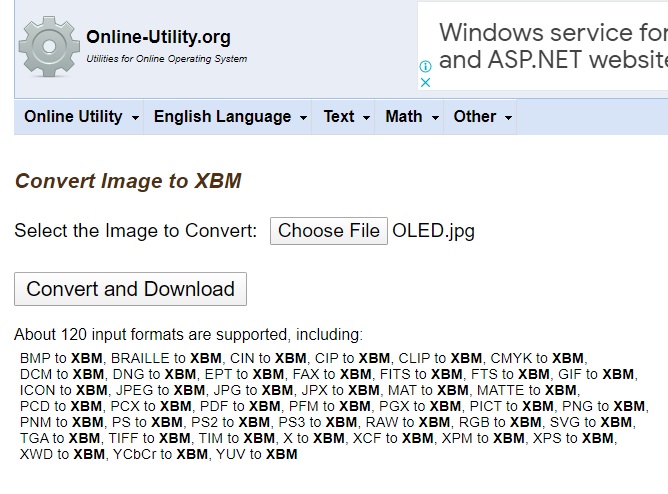
همانطور که در تصویر فوق مشاهده می کنید انواع قالب های تصویری را می تواند به فرمت XBM که همان آرایه تصویری مورد نظر ماست توسط این سرویس آنلاین تبدیل کنید. دکمه Choose File را انتخاب کنید و پس از Upload تصویر دکمه Convert and Download را کلیک کنید. پس از کلیک یا فایل با پسوند xbm تحویل می گیرید. فایل را باز کرده و محتویات آن را در زبانه Images.h کپی و پیست کنید. اما آن را همانگونه رها نکنید. همانطور که در اول فایل مشاهده می کنید تعاریف مربوط به نام طول و عرض تصویر با یک عدد طولانی همراه شده است. آن اعداد را پاک کنید و کلمات با معنی مثل نام فایل تصویری که آن را تبدیل کردید استفاده کنید. ادامه می توانید آرایه مربوط به نقشه ایران را ملاحظه کنید.
|
1 2 3 4 5 6 7 8 9 10 11 12 13 14 15 16 17 18 19 20 21 22 23 24 25 26 27 28 29 30 31 32 33 34 35 36 37 38 39 40 41 42 43 44 |
#define IRAN_width 60 #define IRAN_height 60 const char IRAN[] PROGMEM = { 0x40, 0x10, 0x04, 0x80, 0x10, 0x04, 0x41, 0x00, 0x00, 0x00, 0x00, 0x00, 0x00, 0x00, 0x00, 0x00, 0x00, 0x00, 0xFC, 0x07, 0x00, 0x00, 0x00, 0x00, 0x00, 0x00, 0xFE, 0x1F, 0x00, 0x00, 0x00, 0x00, 0x00, 0x00, 0xFE, 0x3F, 0x00, 0x00, 0x00, 0x00, 0x02, 0x00, 0xFE, 0x1F, 0x00, 0x00, 0x00, 0x00, 0x00, 0x00, 0xFF, 0x3F, 0x00, 0x00, 0x00, 0x00, 0x00, 0x01, 0xFF, 0x7F, 0x00, 0x00, 0x00, 0x00, 0x00, 0x80, 0xFF, 0x7F, 0x00, 0x00, 0x00, 0x00, 0x00, 0x90, 0xFF, 0x3F, 0x00, 0x00, 0x00, 0x00, 0x18, 0x80, 0xFF, 0x7F, 0x00, 0x00, 0x00, 0x00, 0x10, 0x85, 0xFF, 0x3F, 0x00, 0x00, 0x00, 0x00, 0x30, 0x00, 0xFF, 0x7F, 0x00, 0x00, 0x00, 0x00, 0x70, 0x10, 0xF8, 0x7F, 0x14, 0x02, 0x00, 0x00, 0x00, 0x00, 0xF2, 0x7F, 0x04, 0x01, 0x00, 0x00, 0x40, 0x04, 0xC0, 0x6F, 0x00, 0x00, 0x00, 0x00, 0x10, 0x84, 0x00, 0x01, 0x00, 0x00, 0x00, 0x00, 0x00, 0x40, 0x00, 0x00, 0x00, 0x00, 0x00, 0x00, 0x00, 0x00, 0xA6, 0x00, 0x00, 0x00, 0x00, 0x00, 0x00, 0x00, 0x20, 0x18, 0x00, 0x00, 0x00, 0x00, 0x00, 0x00, 0x00, 0x00, 0x80, 0x00, 0x00, 0x00, 0x80, 0x44, 0xA0, 0x00, 0x00, 0x80, 0x00, 0x00, 0x00, 0x40, 0x00, 0x00, 0x00, 0x00, 0x00, 0x00, 0x80, 0x00, 0x01, 0x01, 0x00, 0x00, 0x00, 0x00, 0x00, 0x10, 0x02, 0x00, 0x00, 0x00, 0x00, 0x00, 0x00, 0x80, 0x00, 0x00, 0x00, 0x00, 0x00, 0x00, 0x20, 0x04, 0x00, 0x00, 0x00, 0x00, 0x00, 0x00, 0x00, 0x01, 0x05, 0x00, 0x00, 0x20, 0x00, 0x00, 0x00, 0x00, 0x00, 0x00, 0x00, 0x00, 0x00, 0x00, 0x00, 0x02, 0x00, 0x00, 0x00, 0x00, 0x00, 0x00, 0x00, 0x10, 0x02, 0x00, 0x00, 0x04, 0x00, 0x00, 0x00, 0x00, 0x20, 0x00, 0x00, 0x00, 0x00, 0x00, 0x00, 0x00, 0x20, 0x00, 0x00, 0x80, 0x01, 0x00, 0x00, 0x00, 0x01, 0x00, 0x00, 0x00, 0x00, 0x00, 0x00, 0x00, 0x10, 0x00, 0x00, 0x00, 0x00, 0x00, 0x00, 0x00, 0x40, 0x00, 0x00, 0x00, 0x00, 0x00, 0x00, 0x00, 0x00, 0x00, 0x00, 0x00, 0x00, 0x00, 0x00, 0x00, 0xA0, 0x01, 0x00, 0x00, 0x00, 0x00, 0x00, 0x00, 0x40, 0x00, 0x00, 0x00, 0x00, 0x00, 0x00, 0x80, 0x0D, 0x00, 0x00, 0x00, 0x00, 0x00, 0x00, 0xE0, 0x27, 0x00, 0x00, 0x00, 0x00, 0x00, 0x00, 0xF0, 0x0F, 0x04, 0x00, 0x02, 0x00, 0x00, 0x00, 0xE0, 0x1F, 0x00, 0x00, 0x00, 0x00, 0x00, 0x00, 0xE0, 0x3F, 0x00, 0x00, 0x00, 0x00, 0x00, 0x00, 0xC0, 0x3F, 0x00, 0x00, 0x00, 0x00, 0x00, 0x00, 0xC0, 0x7F, 0x00, 0x00, 0x00, 0x00, 0x00, 0x00, 0x80, 0x3F, 0x00, 0x00, 0x00, 0x00, 0x00, 0x00, 0x80, 0xFF, 0x01, 0x40, 0x00, 0x04, 0x00, 0x00, 0x00, 0xFE, 0x07, 0x00, 0x00, 0x10, 0x00, 0x00, 0x00, 0xFE, 0x0F, 0x40, 0x00, 0x00, 0x00, 0x00, 0x00, 0xFC, 0x1F, 0xE0, 0x00, 0x00, 0x00, 0x00, 0x00, 0xF8, 0xFF, 0xFC, 0x40, 0x00, 0x00, 0x00, 0x00, 0xF0, 0xFF, 0xFF, 0x00, 0x00, 0x00, 0x00, 0x00, 0xB8, 0xFF, 0xFF, 0x01, 0x00, 0x00, 0x00, 0x00, 0xB8, 0xFF, 0xDF, 0x03, 0x00, 0x00, 0x00, 0x00, 0x38, 0xFF, 0xCF, 0x7F, 0x00, 0x00, 0x00, 0x00, 0x18, 0xFF, 0xC7, 0xFF, 0x1F, 0x00, 0x00, 0x00, 0x10, 0x6B, 0x83, 0xB9, 0x3B, 0x00, 0x00, 0x00, 0x00, 0x00, 0x00, 0x00, 0x00, 0x00, 0x00, 0x00, 0x00, 0x00, 0x00, 0x00, 0x00, 0x00, }; |
برنامه اصلی
اکنون همه چیز برای نوشتن برنامه اصلی آماده است. در ادامه کد مربوط به برنامه را ملاحظه می کنید. توضیحات خط به خط در ادامه برنامه آورده شده است.
|
1 2 3 4 5 6 7 8 9 10 11 12 13 14 15 16 17 18 19 20 21 22 23 24 25 26 27 28 29 30 31 32 33 34 35 36 37 |
#include <Wire.h> #include "SSD1306.h"; #include "Fonts.h"; #include "Images.h"; SSD1306 oled(0x3c, 4, 5); void setup() { oled.init(); } void loop() { oled.clear(); oled.setTextAlignment(TEXT_ALIGN_CENTER); oled.setFont(Unkempt_Regular_16); oled.drawString(60, 18, "FREEELEC.IR"); oled.flipScreenVertically(); oled.display(); delay(3000); //======================================================= oled.clear(); oled.setTextAlignment(TEXT_ALIGN_CENTER); oled.setFont(ArialMT_Plain_10); oled.drawString(60, 0, "Free Eelectronics"); oled.drawString(60, 10, "And"); oled.drawString(60, 20, "Prgramming"); oled.drawString(60, 30, "Tutorials"); oled.flipScreenVertically(); oled.display(); delay(3000); //======================================================= oled.clear(); oled.flipScreenVertically(); oled.drawXbm(34,1,60,60,IRAN); oled.display(); delay(5000); } |
در خط اول و دوم کتابخانه های مربوط به I2C و OLED را به برنامه اضافه می کنیم.
در خط ۳ هدر فایلی که آرایه مربوط به فونت جدید که در مراحل قبل ایجاد کردیم را به برنامه اضافه می کند.
در خط ۴ هدر فایل مربوط به آرایه تصویر نقشه ایران را به برنامه اضافه می کنیم.
در خط یک نمونه از کلاس نمایشگر به نام oled ایجاد می کنیم. متد سازنده کلاس SSD1306 یه آزگومان را از ما قوبل میکند. آرگومان اول مربوط به آدرس نمایشگر که همانطور قبلا ذکر کرده بودیم ۰x3C است و دو آرگومان دیگر مربوط به پین های باس I2C است. که ما اینجا از شماره پایه استفاده کردیم که معادل همان D2 و D3 است.
در خط ۹ و در بخش setup نمایشگر را راه اندازی اولیه یا همان Initialize می کنیم.
در خط ۱۳ توسط متد clear بافر مربوط اطلاعات صفحه نمایش را پاک می کنیم.
در خط ۱۴ توسط متد setTextAlignment و پاس دادن TEXT_ALIGN_CENTER به آن چیدمان متن را وسط چین می کنیم.
در خط ۱۵ توسط متد setFont و پاس دادن نام فونت، فونت نمایشی را تنظیم می کنیم. در اینجا ما از نامی آرایه ای که در هدر فایل مربوط فونت که در مراحل قبل ایجاد کردیم، استفاده می کنیم.
در خط ۱۶ توسط متد drawString متن مورد نظر خود را در مختصات مد نظر چاپ می کنیم. دو پارامتر اول مربوط به مختصات و پارامتر سوم رشته ای است که می خواهیم رو صفحه نمایش چاپ شود.
در حالت معمول بر خلاف کتابخانه Adafruit وقتی با کتابخانه ThingPulse برنامه می نویسید تصاویر برعکس نمایش داده می شود. بسته به وضعیت قرار گرفتن نمایشگر می توانید با استفاده از تابع flipScreenVertically تصاویر را به طور عمودی چرخانده یا flip کنید که ما در خط ۱۷ از آن استفاده کرده ایم.
در خط ۱۸ محتویات بافر را به روی نمایشگر منتقل می کنیم.
در خطوط ۲۱ الی ۳۰ دستورات تکرار دستورات قبلی است فقط از یکی از فونت های پیش فرض کتابخانه ThingPulse استفاده شده است.
در خط ۳۴ با استفاده از متد drawXbm تصویری که در مراحل قبل ایجاد کردیم را نمایش می دهیم. این متد ۵ آرگومان قبول می کند. دو آرگومان اول مربوط به نقطه شروع نمایش تصویر است. دو پارامتر بعدی مربوط به ابعاد تصویر است و آرگومان نام آرایه ای است که برای تصویر تصویر تبدیل شده استفاده کردیم.